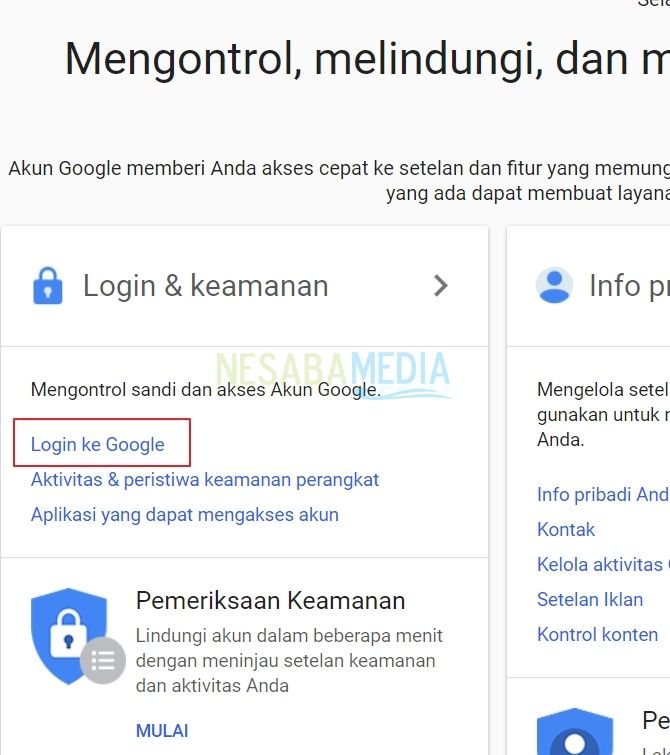Πώς να προσθέσετε εύκολα έναν αριθμό κινητού τηλεφώνου στο Λογαριασμό σας Google
Πρέπει να ξέρετε ότι ένας λογαριασμός Google μπορεί να συνδεθεί σε όλα τα προϊόντα Google, ξεκινώντας από το Gmail, το YouTube, το Blogger, το Google Drive, το Google Play κ.ο.κ.
Επομένως, διατηρήστε το λογαριασμό σας google σταθερόασφαλής είναι η υποχρέωσή σας ως κάτοχος λογαριασμού. Ένα από τα προληπτικά βήματα για τη διατήρηση της ασφάλειας του λογαριασμού σας Google είναι να προσθέσετε έναν αριθμό κινητού τηλεφώνου στον λογαριασμό σας στο Google.
Υπάρχουν πολλά οφέλη που μπορείτε να πάρετεΕάν προσθέσετε έναν αριθμό κινητού τηλεφώνου στο λογαριασμό σας, είναι εύκολο να ανακτήσετε τον λογαριασμό σας (εάν ξεχάσετε τον κωδικό πρόσβασής σας) ή να ενεργοποιήσετε τη λειτουργία επαλήθευσης σε 2 βήματα, η οποία εμποδίζει άλλους χρήστες να συνδεθούν στο λογαριασμό σας Google, ακόμη και αν γνωρίζουν τη διεύθυνση ηλεκτρονικού ταχυδρομείου και τον κωδικό πρόσβασής σας πρέπει να εισαγάγετε έναν κωδικό επαλήθευσης που αποστέλλεται στον αριθμό του κινητού σας).
Πώς να προσθέσετε έναν αριθμό κινητού τηλεφώνου σε έναν Λογαριασμό Google
Για να προσθέσετε έναν αριθμό κινητού σε έναν λογαριασμό Google είναι αρκετά εύκολο. Μπορείτε να ακούσετε τα παρακάτω βήματα:
1. Συνδεθείτε στον Λογαριασμό σας Google μέσω του ακόλουθου συνδέσμου.
2. Εισαγάγετε τη διεύθυνση ηλεκτρονικού ταχυδρομείου σας και στη συνέχεια επιλέξτε ΕΠΟΜΕΝΟ.

3. Στη συνέχεια, πληκτρολογήστε τον κωδικό σας ηλεκτρονικού ταχυδρομείου και στη συνέχεια επιλέξτε ΕΠΟΜΕΝΟ πάλι.

4. Επιλέξτε Προσωπικές πληροφορίες και προστασία της ιδιωτικής ζωής.

5. Κάντε κλικ στο κουμπί "Προσθέστε έναν αριθμό τηλεφώνου για να βοηθήσετε ..." όπως δίνεται το βέλος.

6. Επιλέξτε ΠΡΟΣΘΗΚΗ ΤΗΛΕΦΩΝΟΥ για να προσθέσετε έναν αριθμό κινητού τηλεφώνου.

7. Εισαγάγετε πάλι τον κωδικό σας ηλεκτρονικού ταχυδρομείου και επιλέξτε ΕΠΟΜΕΝΟ.

8. Επιλέξτε ΠΡΟΣΘΗΚΗ ΤΗΛΕΦΩΝΟΥ για μια ακόμη φορά, θα εμφανιστεί μια αναδυόμενη σελίδα που θα σας ζητάει να πληκτρολογήσετε τον αριθμό του κινητού σας. Βεβαιωθείτε ότι ο αριθμός κινητού που εισαγάγατε είναι σωστός και ενεργός και, στη συνέχεια, επιλέξτε τον Επαληθεύστε.

9. Μετά από αυτό επιλέξτε Λάβετε κώδικα. Η ομάδα της Google θα στείλει έναν κωδικό επαλήθευσης SMS που θα αποσταλεί στον αριθμό κινητού τηλεφώνου που καταχωρίσατε νωρίτερα.

10. Πληκτρολογήστε τον κωδικό επαλήθευσης και στη συνέχεια επιλέξτε Επαληθεύστε. Αν εντός 10 λεπτών ο κωδικός επαλήθευσης δεν έχει αποσταλεί, επιλέξτε Δοκιμάστε ξανά > Λάβετε κώδικα για να ζητήσετε από τη Google να στείλει ξανά τον κωδικό επαλήθευσης.

11. Εάν λάβετε μια αναδυόμενη σελίδα όπως αυτή, σημαίνει ότι ο αριθμός του κινητού σας έχει προστεθεί με επιτυχία. Στη συνέχεια επιλέξτε Συνεχίστε.

12 Όπως μπορείτε να δείτε παρακάτω, ο αριθμός σας στον κινητό σας έχει προστεθεί στο λογαριασμό σας στο Google και όπως είπαμε πριν, μπορείτε να τον χρησιμοποιήσετε για να επαναφέρετε τον κωδικό πρόσβασης Google (όταν ξεχάσετε τον κωδικό πρόσβασής σας) ή για να ενεργοποιήσετε την επαλήθευση σε 2 βήματα.
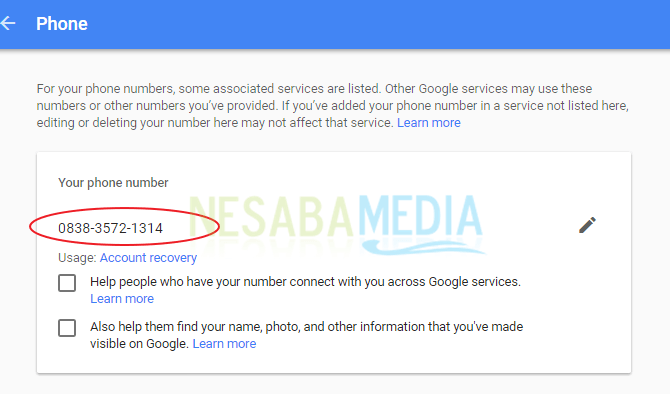
Κλείσιμο
Προσθέστε έναν αριθμό κινητού τηλεφώνου στο λογαριασμό σας στο Googleείναι απαραίτητο, ακόμα περισσότερο αν ο λογαριασμός σας Google περιέχει σημαντικά δεδομένα και αρχεία. Σας προτείνω να διαβάσετε το άρθρο που έγραψα προηγουμένως σχετικά με τον τρόπο εξασφάλισης του λογαριασμού σας Google. Ας ελπίσουμε ότι αυτό το σύντομο άρθρο είναι χρήσιμο και θα σας δούμε ξανά στο επόμενο άρθρο!